今日,iPhone版新浪微博迎来更新,新版客户端v5.1.1版本,该版本新增了短视频功能,我们知道目前此前只有微信朋友圈率先加入了类似功能。今天小编更新了一下也亲自体验了一番。那么新浪微博短视频怎么用呢?下面百事网小编带来详细的iPhone版新浪微博短视频使用教程,还不不知道怎么用的小伙伴们赶紧去试试吧!
★新浪微博短视频怎么用?
1,首先下载安装最新新浪微博iPhone 5.1.1版本,iPhone 5.1.1以下版本是不支持短视频拍摄功能的,如下图所示:
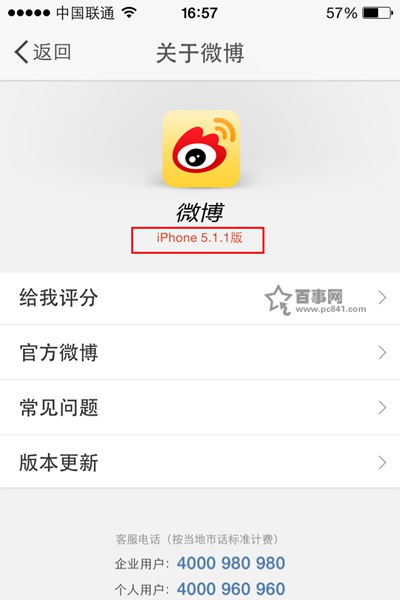
2,接下来打开新浪微博,来到主页面,在其页面的正下方找到【+】按钮,如下图所示:
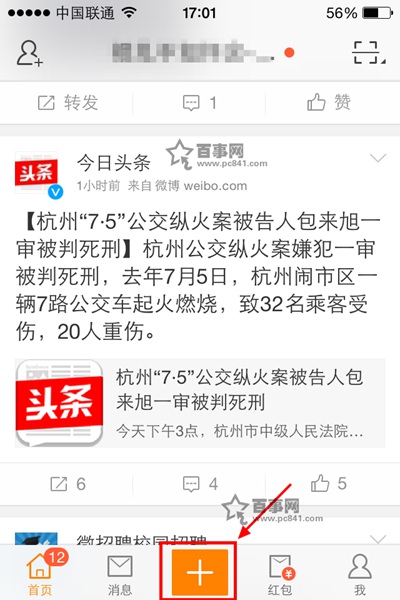
3,点击“+”按钮我们会看到一个功能按钮,有文字,相册,拍摄,签到等等,在这里我们需要选择【拍摄】,如下图所示:
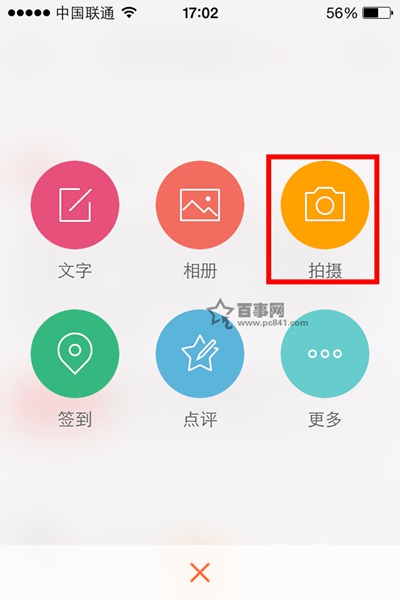
4,点击【拍摄】按钮来到拍摄页面,我们会发现默认拍摄的照片,照片旁边有一个【视频】字样,我们需要选择它,如下图所示:
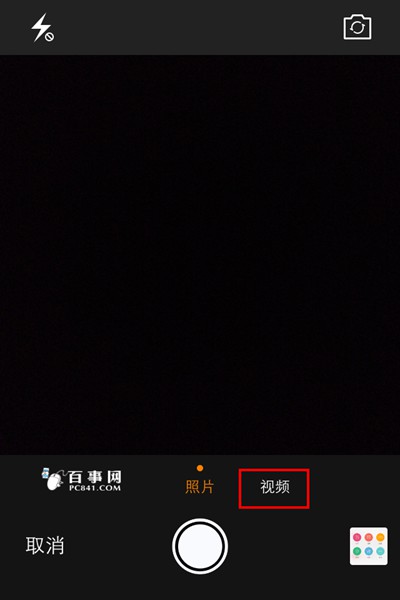
5,点击视频之后,便进入拍摄视频的画面,这里我们需要按住【按住拍】按钮,在拍摄的过程当中下边的线条是白色的,直至那条绿线变没,也就是视频拍完了再放手。如下图所示:
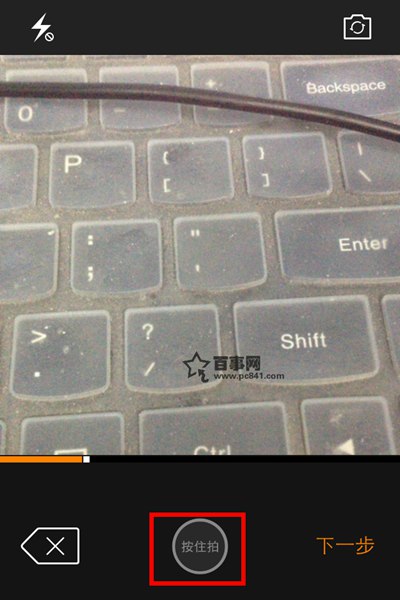
注:(一)目前新浪微博iphone5.1.1短视频只能拍摄15秒的短视频,比微信的要长一些。
(二)新浪微博短视频支持断点续拍,我们可以在一段视频中拍摄多个不连续的片段合成一段视频。
6,拍摄完之后,我们可以进行预览,点击一下【预览】按钮即可,随后点击【下一步】,如下图所示:

7,接下来就是分享了,我们输入“分享文字”,还可以选择“公开”,如下图所示:
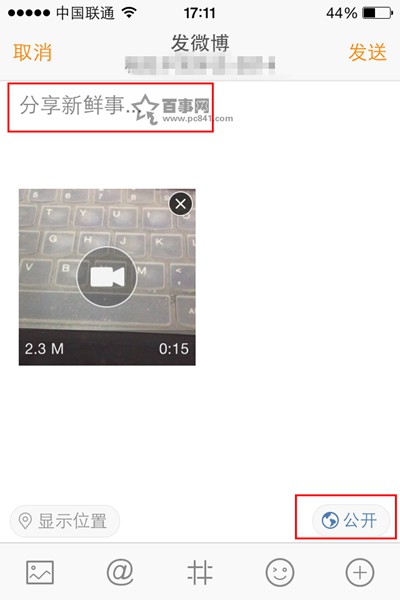
8.在谁可以看这里可以勾选为“公开”—“好有圈”—“仅自己可见”—“指定部分好友可见”—如下图所示:
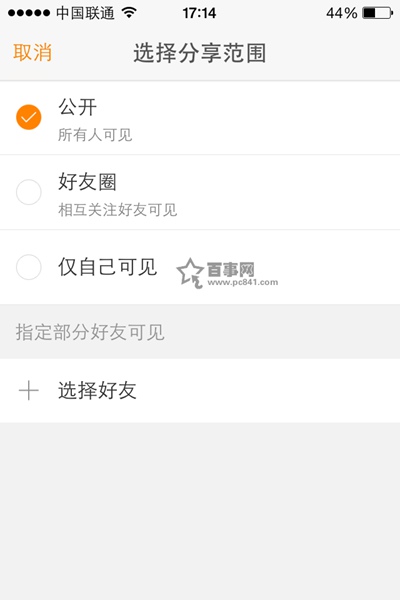
9,最后一步就是点击【发送】即可大功告成,如下图所示:
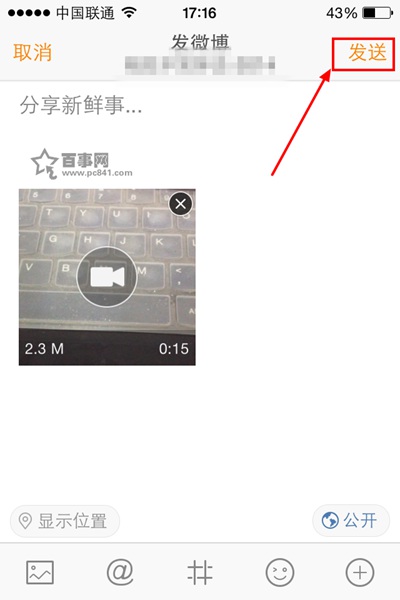
好了,成功发布到新浪微博之后,你的好友刷新微博动态就可以看到你分享的短视频了!如下图所示:
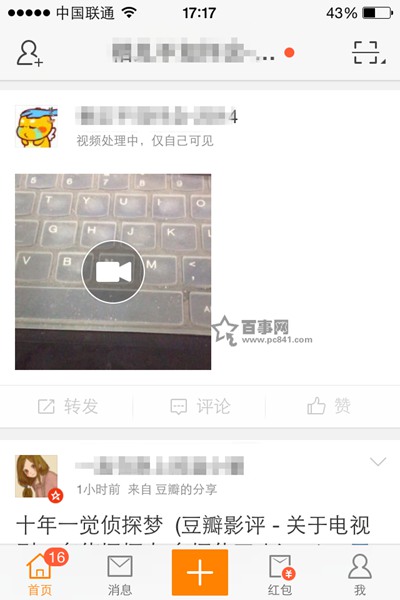
相虽然此功能目前只有iphone新浪微博才有,不过小编相信此功能后期会加入到安卓版。此外,此功能没有加入特效功能,微信小视频基本上差不多,和目前主流的美拍,秒拍等小视频App相比还是有一定差距的。